Slik deaktiverer du hurtigtastet på tastaturet i Windows 8 og 10

Du har kanskje lagt merke til at ikonet for Windows Touch-tastatur i mystisk stil fortsatt vises i systemstatusfeltet (eller det faktiske tastaturet dukker opp ). Hvis du er så irritert av fantomutseendet som vi er, vil du definitivt dra nytte av denne enkle løsningen for å banke den permanent.
Hvorfor vises berøringsnøkkelbordet?
Det er to primære situasjoner hvor du kan finne "touch keyboard" ikonet som vises i systemstatusfeltet. Den første og mer vanlige situasjonen er at du har en bærbar eller konvertibel nettbrett som kjører Windows 8 eller 10, og at enheten har en berøringsskjerm. I dette tilfellet forsøker Windows alltid å gjøre berøringsskjermbildet på skjermen tilgjengelig for deg hvis du vil bruke enheten i berøringsmodus. Hvis du aldri bruker berøringsskjermen på enheten din, vil ikonets tilstedeværelse og ved et uhell lasting av tastaturet på skjermen bli svært irriterende veldig raskt.
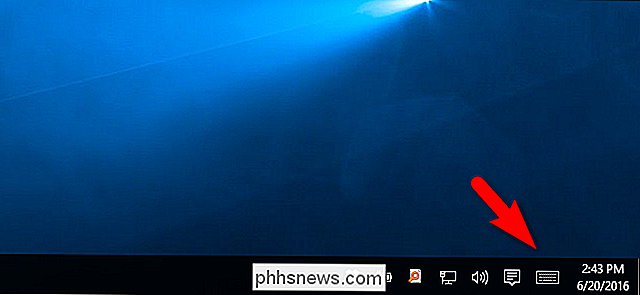
Ikonet hviler i sin opprinnelige habitat.
Den andre og mindre vanlig, situasjonen er at du har koblet til Windows-maskinen med Windows Remote Desktop Connection eller en lignende ekstern desktop-løsning, og Windows har slått på berørings-tastaturet, slik at du kan bruke musen eller fingeren om nødvendig (hvis du kobler til via
14 måter å tilpasse oppgavelinjen i Windows 10 Det ser ut til å være en mindre feil i begge tilfeller der selv etter at du slår av tastaturet av ved Den åpenbare mekanismen, ved å høyreklikke på ikonet og fjerne merket "Vis berørings tastaturknapp", returnerer det kort tid etterpå, eller ved omstart. Det er ingen måte å forvise ikonet ved hjelp av den vanlige oppgavelinjen og systembretttilpasningene. I tillegg til den mer vanlige irritasjonen, kan noen Windows-brukere til og med kjøre inn i berørings-tastaturet, dukker opp uventet når det utløses av en usett hendelse. Hvis du ikke engang trenger berørings-tastaturet, er dette spesielt irriterende.
Hvis dette om enn liten inntrenging inn i systemstatusfeltet (eller en større inntrenging rett på skrivebordet ditt) er smertefullt irriterende for deg, så er det lett nok, hvis du vet hvor du skal se, å permanent banke på tastaturikonet.
Først, la oss se på hvordan du kan bli kvitt av ikonet (som kan være tilstrekkelig for noen lesere) og deretter hvordan du fjerner tastaturprogrammet helt, slik at det heller ikke vises i systemstatusfeltet eller tilfeldigvis dukker opp.
To små notater før vi fortsetter. Først må du ha administrativ tilgang til den aktuelle datamaskinen for å følge med denne opplæringen. For det andre er tastaturet som følger med Windows 8 og Windows 10 som en del av integrering av berøringsskjermen (og som vises på all maskinvare som operativsystemet er installert på, uavhengig av om det er en berøringsskjerm enhet eller ikke)
ikke tastaturet på skjermen som har blitt bygd inn i Windows i all aldre. Ved å deaktivere tastaturet på berøringsskjermen er du ikke fjerner tastaturapplikasjonen på skjermen. Den vil forbli installert og tilgjengelig for de situasjonene for nødtastaturfeil, hvis behovet oppstår. Løsning One: Deaktiver berøringen Tastaturtjeneste
Dette er det første trinnet, og trinnet som bør være tilstrekkelig for de fleste brukere. Berøringstastaturet lastes som en Windows-tjeneste som standard. Den mest direkte måten å bli kvitt irritasjonen er å bare deaktivere tjenesten. For å gjøre dette åpner du menyen Tjenester ved å trykke på Windows + R på tastaturet og skrive "services.msc" i den resulterende dialogboksen.
I menyen Tjenester som dukker opp, klikker du på "Navn" -kolonnen for å sortere tjenestene etter navn, og deretter bla til du finner "Berør tastatur og håndskrift panel service". Dobbeltklikk på oppføringen.
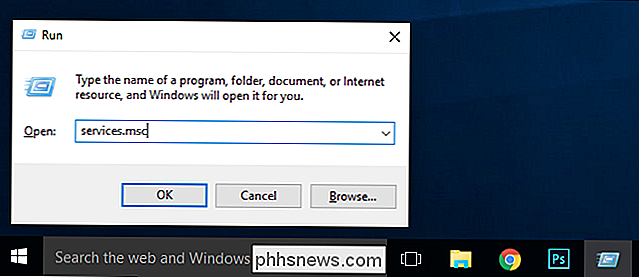
I den resulterende egenskapsmenyen, se etter "Oppstartstype", og i rullegardinmenyen, endre den til "Disabled". I bunnen av vinduet, under "Tjenestestatus", klikker du "Stopp" for å stoppe tjenesten.
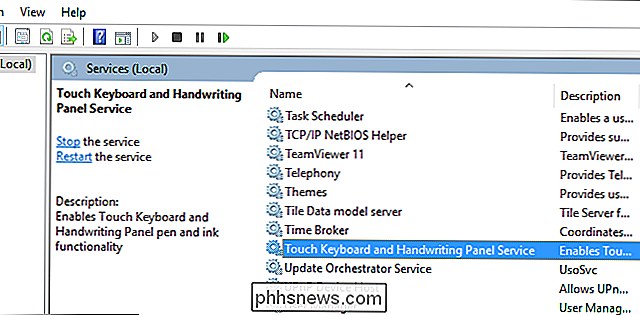
Klikk på "OK", og deretter, når du starter datamaskinen på nytt, bør endringen være permanent. Ikke noe irriterende ikon i systemstatusfeltet.
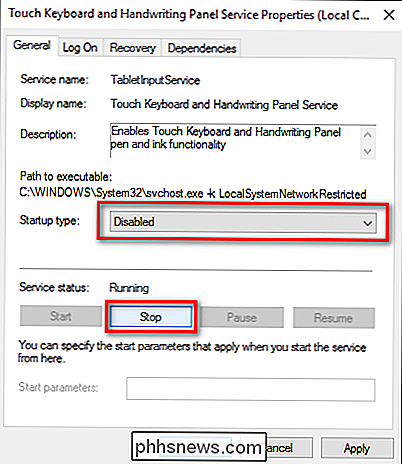
Løsning To: Gi nytt navn til TabTib.exe
Hvis du oppdager at tastaturet dukker opp igjen, til tross for at du deaktiverer tjenesten som du gjorde i det forrige trinnet, kan det hende du trenger å ta en litt mer drastisk tilnærming til å få det ut av ansiktet ditt: ved å deaktivere selve kjørbarheten.
Dette trinnet er enkelt og enkelt reversibelt, men innebærer å knuse rundt med Windows-systemfiler, så du må nøye følge bruksanvisning. Hvis du vil endre navn på den nødvendige filen, trykker du på Windows + R for å åpne dialogboksen Kjør og skriver inn følgende sted:
C: Programmer Vanlige filer microsoft shared ink
Trykk Enter for å hoppe til mappen og Rull deretter ned til du finner filen "TabTip.exe". Vi skal gjøre noen mindre endringer i filen som inkluderer endring av eierskapet til filen (slik at vi kan gi nytt navn til det) og deretter gi nytt navn til det slik at det ikke lenger kjører. Disse endringene er helt reversible hvis du vil aktivere tilgang til tastaturet på berøringsskjermen på en fremtidig dato.
Høyreklikk på "TabTip.exe" -filen og velg "Egenskaper".
På bunnen av egenskapsboksen , klikk på "Avansert".
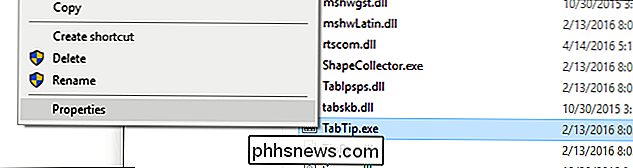
Øverst i vinduet Avanserte sikkerhetsinnstillinger, og se etter oppføringen som er merket "Eier". Filen tilhører som standard "TrustedInstaller". Klikk på "Endre" -knappen for å endre det.
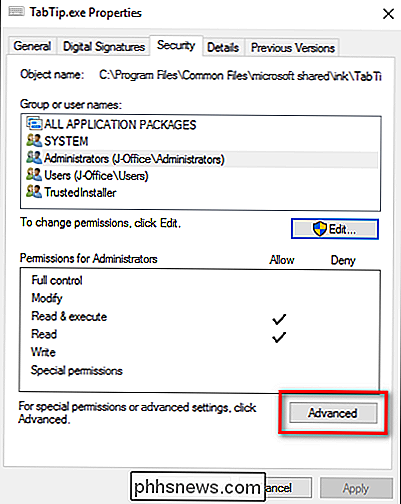
I boksen "Velg bruker eller gruppe", se etter "Skriv inn objektnavnet for å velge" og skriv "Administratorer", som vist nedenfor. Klikk OK.
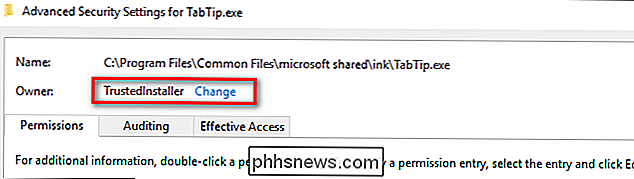
Klikk OK på hvert vindu til du er tilbake i mappen der vi fant filen TabTib.exe (du må OK alt og gå ut av egenskapene vinduer for at eierendringen skal tre i kraft).
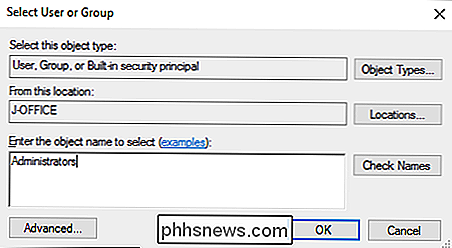
Åpne de nøyaktige menyene vi nettopp åpnet - høyreklikk og velg "Egenskaper" og klikk på "Avansert" for å ta oss tilbake til hvor vi var. I "Avanserte sikkerhetsinnstillinger" klikker du på "Endre tillatelser", nederst til venstre på skjermen, og klikk deretter på "Administratorer" for å endre innstillingene for den gruppen.
I vinduet "Administratorer" "Full kontroll" (det vil sjekke alle de andre boksene automatisk, unntatt "Spesielle tillatelser").
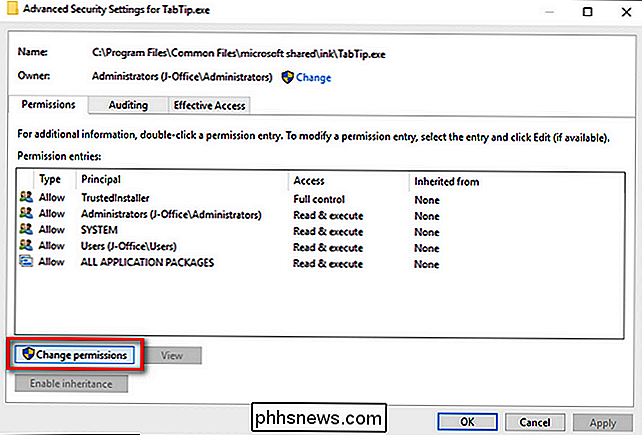
Fortsett og klikk OK, og hold deretter OK til du er helt tilbake på fillisten vi opprinnelig var ser på. Høyreklikk på "TabTip.exe" og velg "Rename".
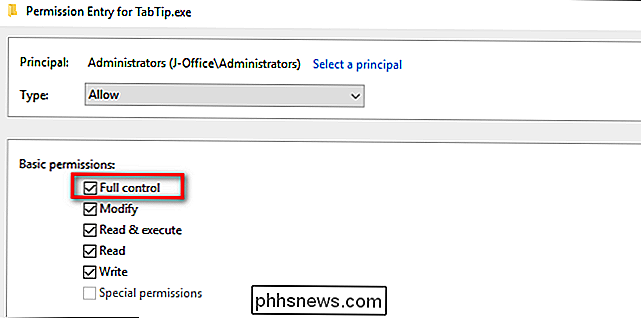
Gi nytt navn til filen "TabTip.exe.bak". Dette vil endre utvidelsen fra .exe til .bak, så langt som i Windows, og filen vil ikke lenger være eksekverbar - noe som utløser berøringstastaturet for å komme opp, vil mislykkes. Du kan reversere dette når som helst ved å returnere til denne mappen og omdøpe filen "TabTip.exe" uten ".bak" på slutten.

Selv om det tok mer enn noen få skritt, er alt det som er til det. Hvis du var irritert som det kan være fordi Windows holdt kaste opp skuffikonet eller det faktiske berøringsskjermtastaturet, til tross for din beste forsøk på å kvitte seg med det, kan du nå bruke Windows uten en funksjon du ikke engang vil ha i veien .

Bli kjent med den nye startmenyen i Windows 10
Startmenyen i Windows 10 er en blanding av den gamle menyen som ble funnet i Windows 7 og den ofte ødelagte startskjermen i Windows 8. Resultatet er noe mer nyttig for både desktop og tablet-brukere. Her er en grunnleggende grunnleggende for hva du trenger å vite. Det er sannsynligvis rimelig å si at startskjermbildet i Windows 8 var mer eller mindre en katastrofe med hensyn til brukervennlighet og brukers aksept.

Hvorfor du bør bruke skjermens innfødte oppløsning
Du har sikkert hørt at det er viktig å bruke skjermens opprinnelige oppløsning - forutsatt at du bruker en LCD flatskjerm i stedet for en gammel CRT-skjerm. Med en LCD-skjerm med lavere oppløsning vil det føre til dårligere bildekvalitet. Windows er vanligvis standard for skjermens opprinnelige oppløsning, men mange PC-spill vil ofte være standard for lavere oppløsninger.



